喵影工厂添加新的轨道的方法
时间:2024-01-01 14:35:35作者:极光下载站人气:4
很多小伙伴都剪辑视频的需求,想要将自己喜欢的视频进行剪辑出来,并且想要为视频添加一些图文或者是有趣的特效等内容,那么就可以将进入到喵影工厂中进行制作即可,我们在进行制作的时候,你需要先将相关的素材添加到轨道上显示出来,有的小伙伴发现喵影工厂中只显示出三个轨道,想要添加新的轨道进行放置素材,那么该如何添加呢,很多小伙伴对于这一操作是很疑惑的,下方小编就给大家讲解一下如何使用喵影工厂添加新的轨道的具体操作方法,如果你需要的情况下可以看看方法教程,希望对大家有所帮助。
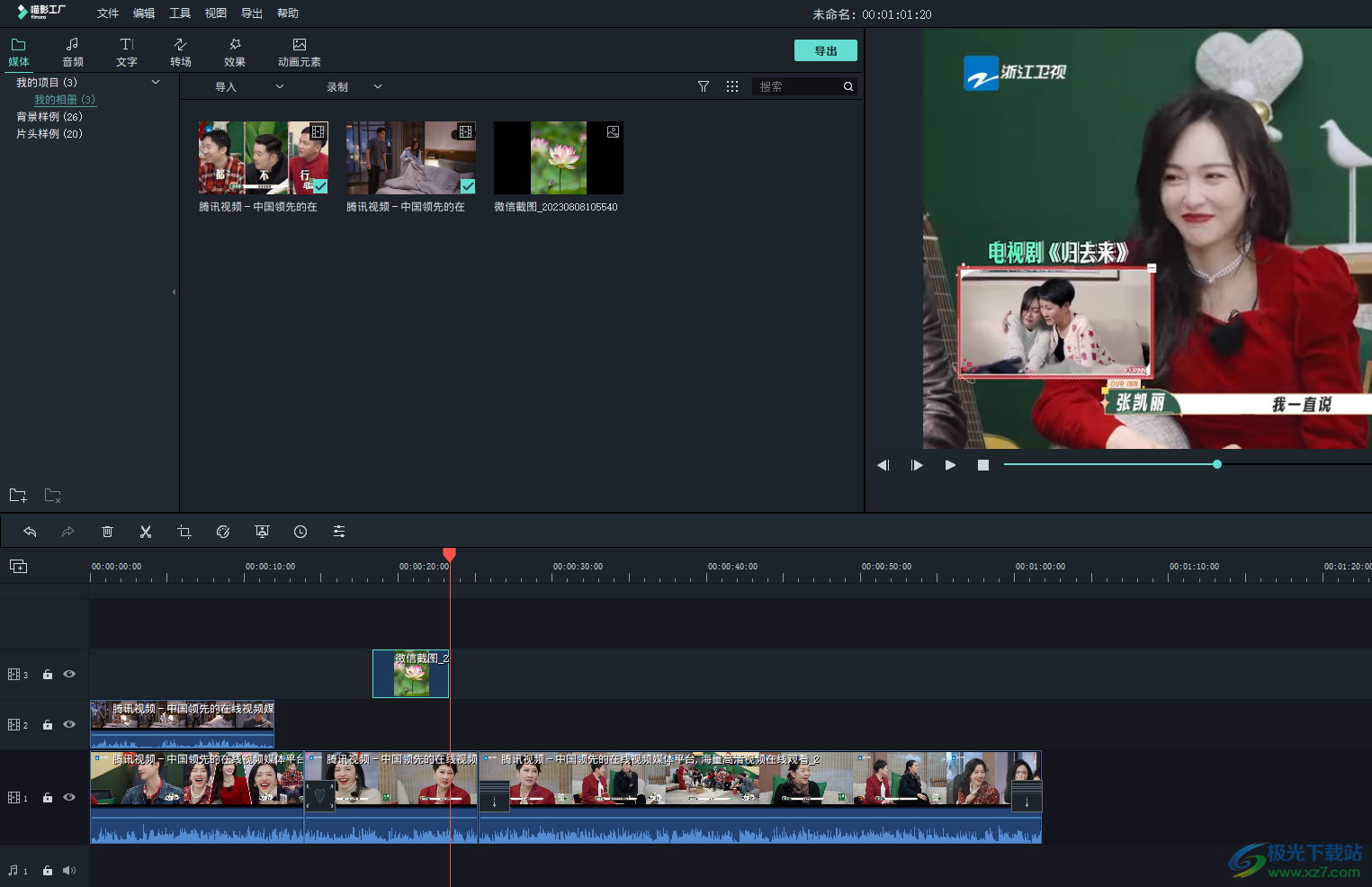
方法步骤
1.首先,我们需要将喵影工厂点击打开,直接进入到创作页面中,你可以看到页面上只显示三个轨道,如图所示。
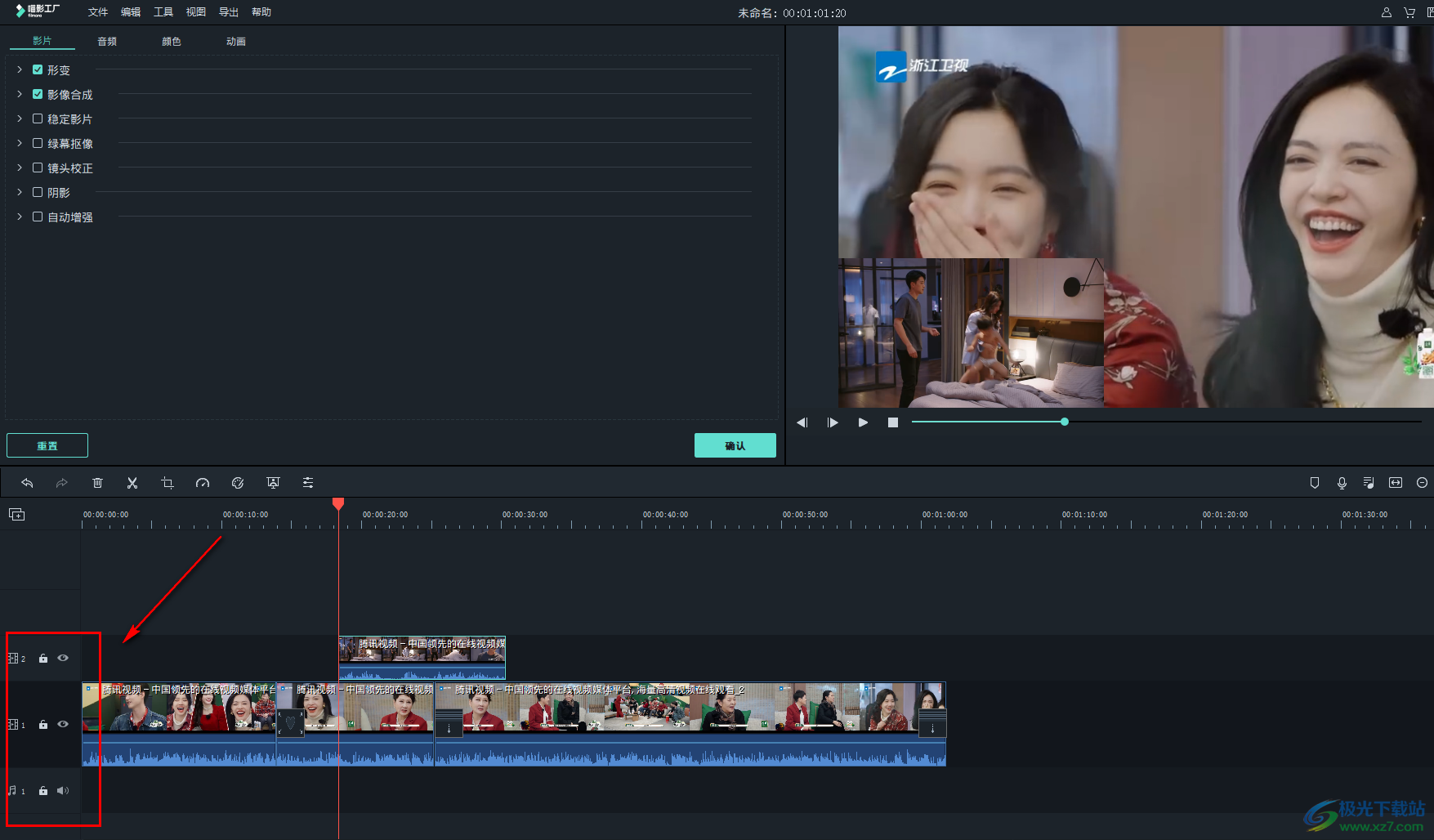
2.当你想要添加其他的素材到新的轨道上,那么我们就需要先导入素材,点击【导入】-【导入媒体文件】。
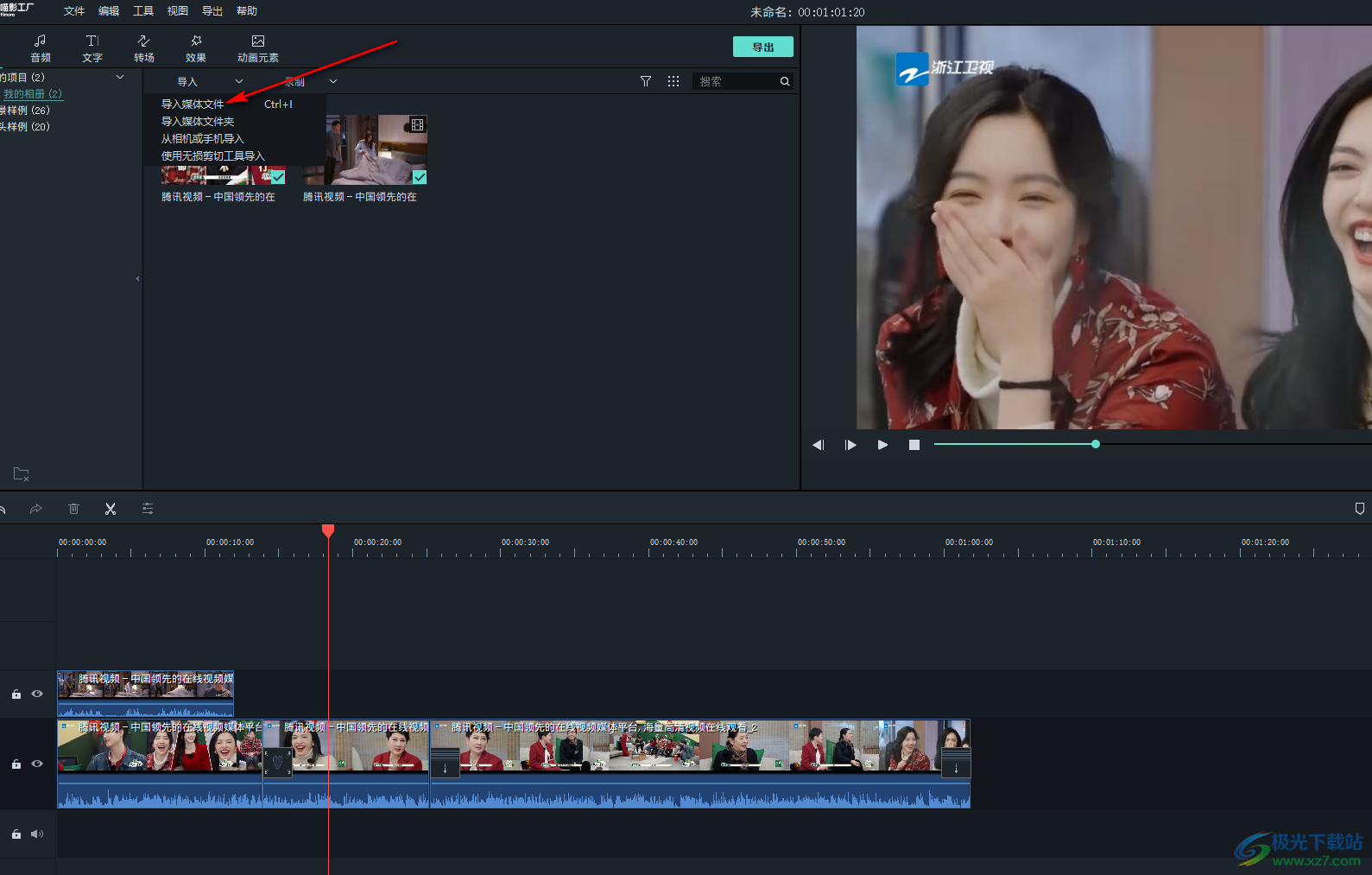
3.小编这里选择导入自己需要的图片素材,选择好图片之后,将其点击打开即可添加。
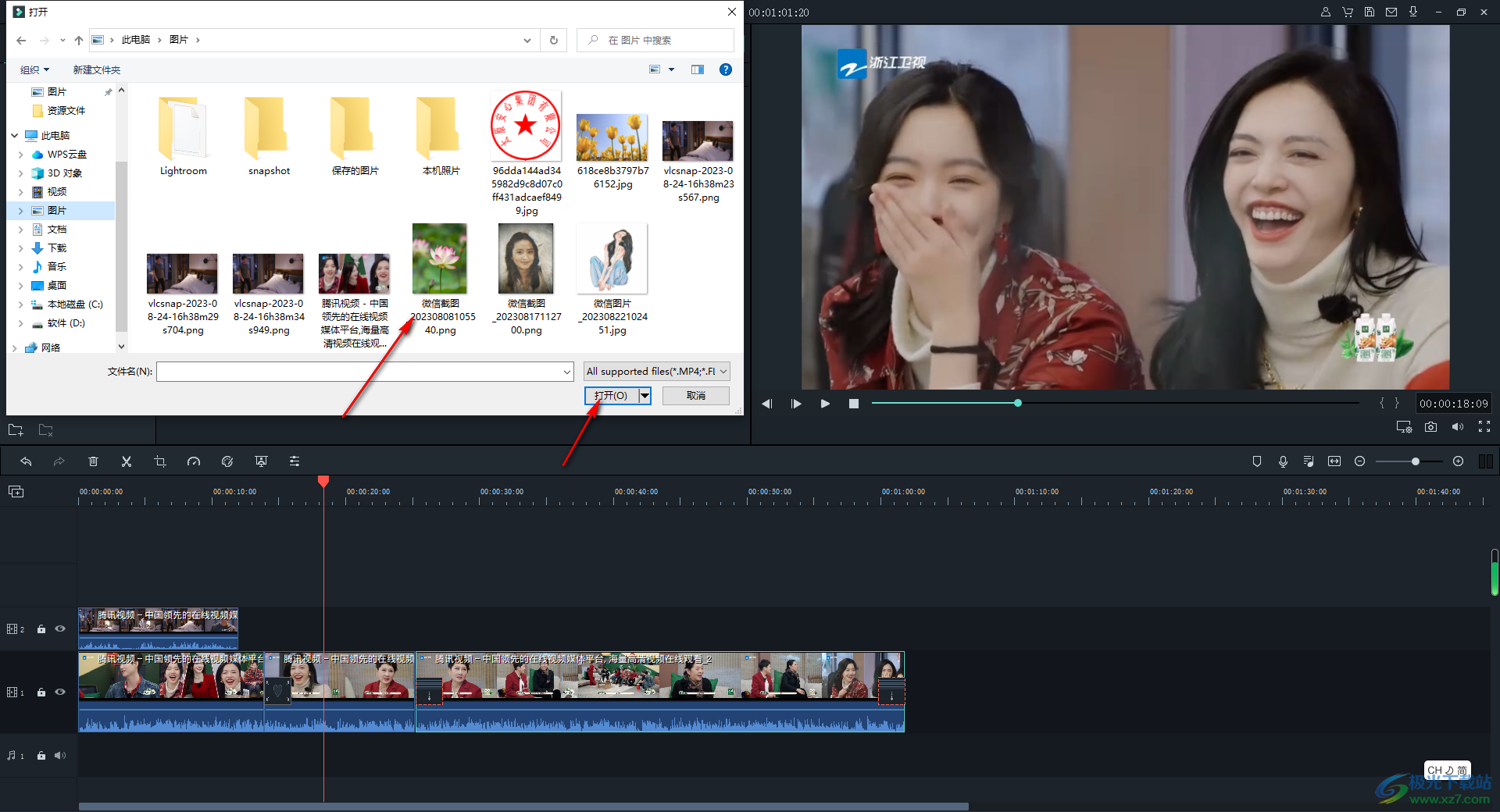
4.添加好之后,那么我们就可以查看到图片在导入的窗口中,我们直接将图片选中进行右键点击,选择【添加新的轨道】。
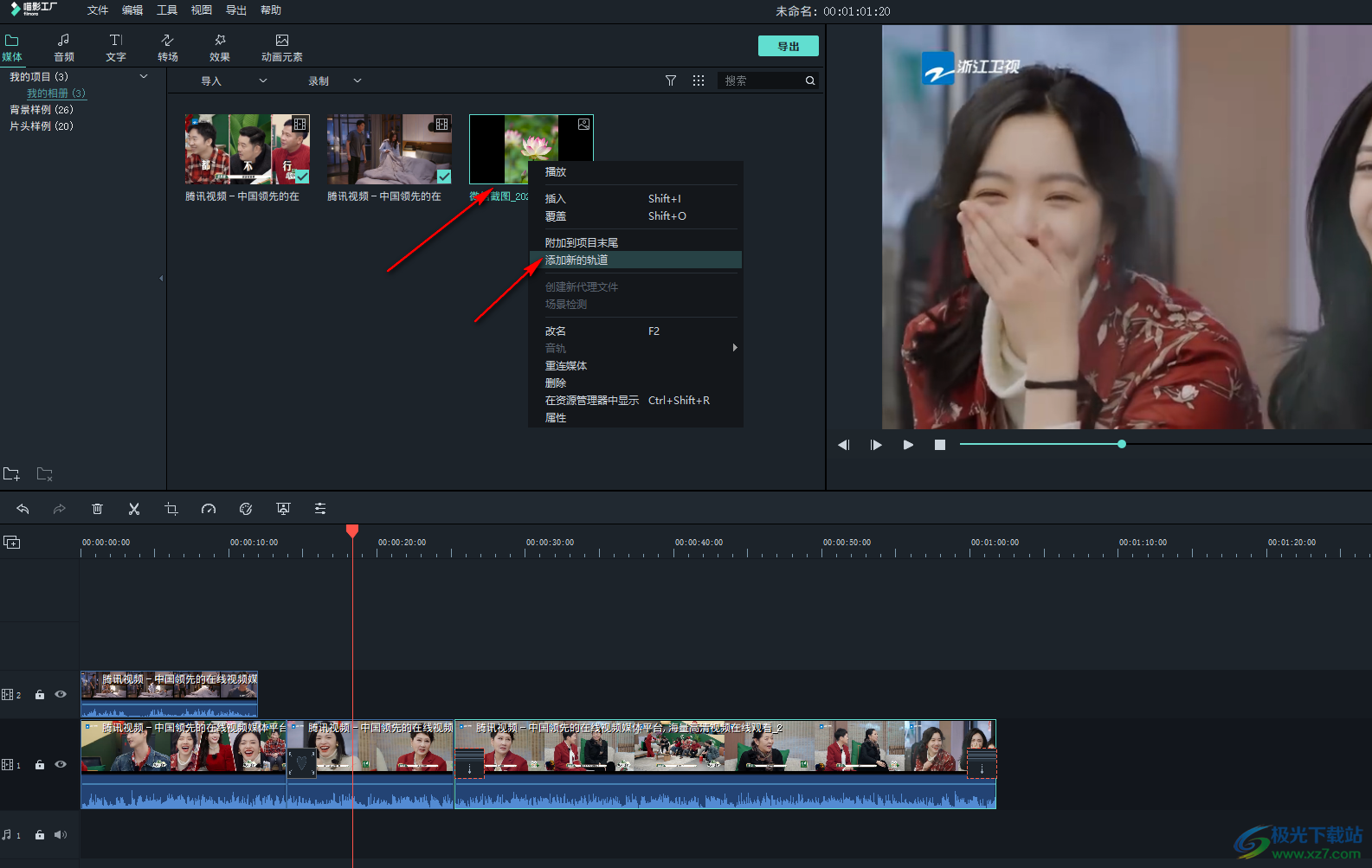
5.这时,我们就可以看到时间轴的位置,就会有我们新添加的轨道以及显示出添加的图片素材,如图所示。
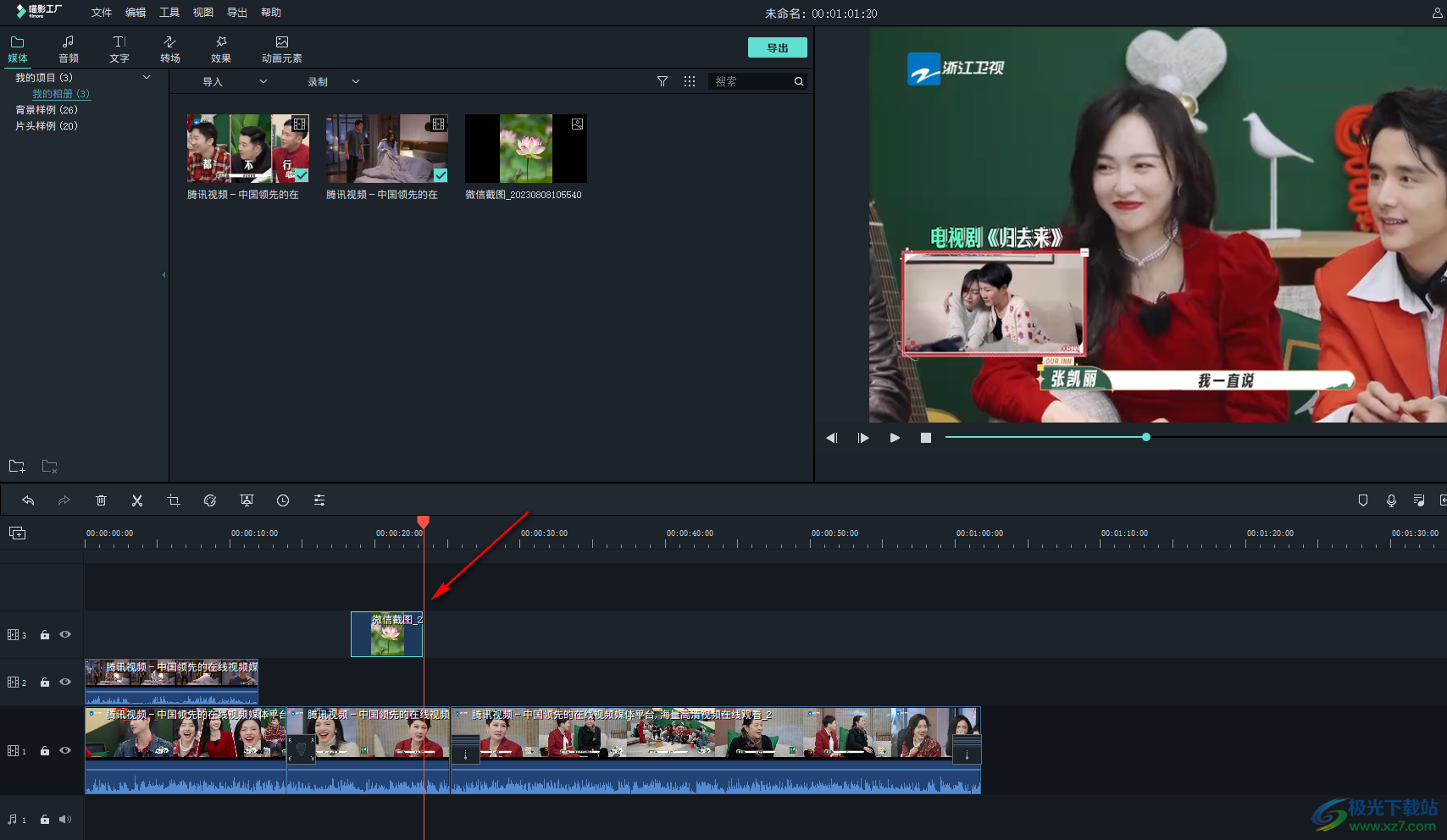
以上就是关于如何使用喵影工厂添加新的轨道的具体操作方法,我们在使用该视频编辑器的时候,想要进行轨道的添加来放置素材内容,那么就可以通过以上的方法教程在导入区域对素材进行右键,选择添加新的轨道就好了,感兴趣的话可以操作试试。
相关推荐
相关下载
热门阅览
- 1百度网盘分享密码暴力破解方法,怎么破解百度网盘加密链接
- 2keyshot6破解安装步骤-keyshot6破解安装教程
- 3apktool手机版使用教程-apktool使用方法
- 4mac版steam怎么设置中文 steam mac版设置中文教程
- 5抖音推荐怎么设置页面?抖音推荐界面重新设置教程
- 6电脑怎么开启VT 如何开启VT的详细教程!
- 7掌上英雄联盟怎么注销账号?掌上英雄联盟怎么退出登录
- 8rar文件怎么打开?如何打开rar格式文件
- 9掌上wegame怎么查别人战绩?掌上wegame怎么看别人英雄联盟战绩
- 10qq邮箱格式怎么写?qq邮箱格式是什么样的以及注册英文邮箱的方法
- 11怎么安装会声会影x7?会声会影x7安装教程
- 12Word文档中轻松实现两行对齐?word文档两行文字怎么对齐?

网友评论